Telefony iPhone jsou skvělé pro pořizování fotografií ve vysokém rozlišení, ale rozhodující jak poslat velké fotografické soubory z vašeho iPhone může být frustrující. Pokud se pokusíte sdílet fotografie s některými přáteli nebo synchronizovat s jiným zařízením, může dojít ke stejnému problému. Ve skutečnosti existuje několik způsobů, které vám umožňují odesílat fotografie z iPhone do PC, Android nebo jiného zařízení iOS. Sdílíme nejlepší možnosti k dosažení úkolu a řekneme vám podrobné kroky ke každé metodě. Můžete tedy odesílat velké soubory fotografií z iPhone bez ztráty kvality.
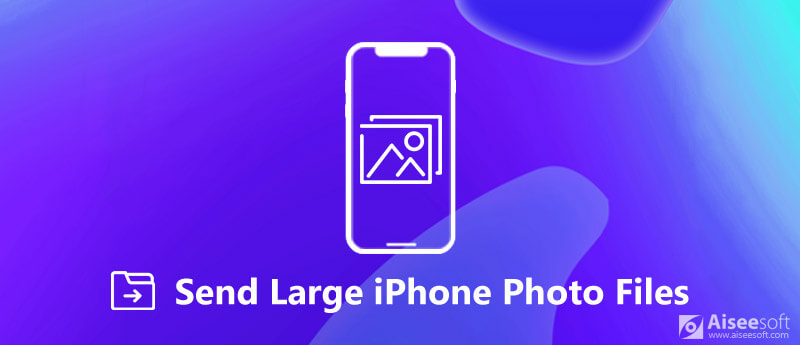
Pošlete velké fotografické soubory z iPhone
Při upgradu na nový iPhone je obtížné odesílat velké fotografické soubory z jednoho iPhone do druhého. Nejlepší způsoby migrace fotografií jsou zálohování iCloud a AirDrop.
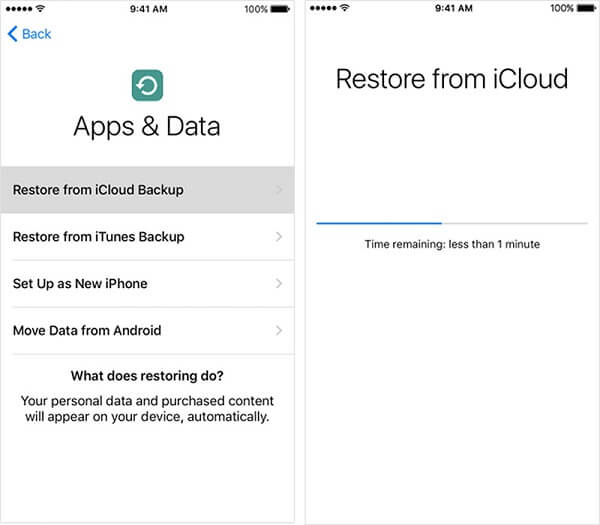
Obnovení zálohy iCloud dokáže rychle odeslat všechny velké soubory fotografií z iPhone do iPhone.
Poznámka: Pokud je cílový iPhone staré zařízení, musíte jej klepnutím nastavit na tovární stav Nastavení > [vaše jméno]> obecně > resetovat > Vymazat veškerý obsah a nastavení. Tím vymažete všechna data iPhone, takže raději vytvořit zálohu pro iPhone za prvé. Další nevýhodou je, že nemůžete selektivně odesílat určité soubory fotografií.
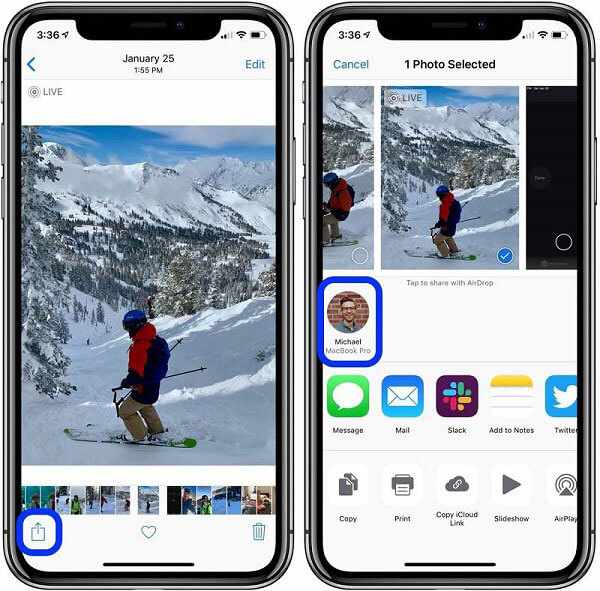
Airdrop je bezdrátová metoda pro odesílání několika velkých fotografických souborů z iPhone do iPhone.
Tip: Vaše telefony iPhone se nemusí připojit k žádné síti.
Poznámka: Odeslání velkých fotografických souborů z iPhone přes AirDrop chvíli trvá, protože se jedná o bezdrátové připojení.
Aiseesoft MobieSync je výkonný nástroj pro synchronizaci dat mezi systémy iOS a Android ..

Ke stažení
100% bezpečné. Žádné reklamy.
Jde zřejmě o nejjednodušší způsob přenosu souborů mezi iPhone a zařízením Android bez dalšího softwaru nebo hardwaru.
Stáhněte si program pro přenos souborů a nainstalujte ho do počítače.
100% bezpečné. Žádné reklamy.
Poté připojte telefon iPhone a Android k počítači pomocí kabelů USB. Po spuštění programu budou vaše zařízení okamžitě detekována.

Klikněte a rozbalte horní nabídku a vyberte zdrojový iPhone. Pak zvolte Fotky z levého sloupce pro zobrazení všech souborů fotografií v iPhonu. Zde můžete zaškrtnout políčka vedle velkých souborů fotografií, které chcete odeslat.

Dále rozložte Telefon na horní liště a vyberte cílový telefon se systémem Android a začněte odesílat vybrané fotografie. Po přenosu fotografií ukončete program a vyjměte zařízení z počítače.

Poznámka: Je dobře známo, že systémy souborů na iPhone a Android telefonu jsou úplně odlišné. Stejně tak fotografické formáty. Největší výhodou MobieSync je automatické kódování vašich fotografií během přenosu.
FoneTrans pro iOS je profesionální řešení pro synchronizaci dat pro uživatele iPhone.

Ke stažení
100% bezpečné. Žádné reklamy.
100% bezpečné. Žádné reklamy.
Jednoduše řečeno, je to nejlepší možnost posílat velké soubory fotografií z iPhone do počítače bez ztráty kvality.
Po instalaci do počítače spusťte program FoneTrans. Existuje i jiná verze pro Mac.
100% bezpečné. Žádné reklamy.
100% bezpečné. Žádné reklamy.
Připojte svůj iPhone k počítači kabelem Lightning dodaným se zařízením a bude rozpoznán.
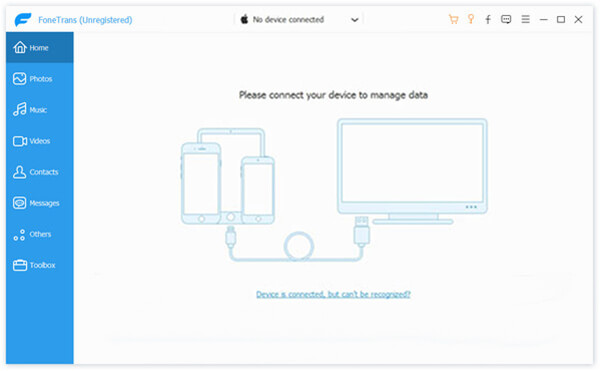
Přejít na Fotky na levé straně zobrazíte všechny fotografie v iPhonu podle alb. Můžete zobrazit miniatury a vyhledat určité soubory fotografií podle data. Pokud jsou nějaké nežádoucí fotografie, vyberte je a klikněte na ikonu Koš ikonu pro jejich odstranění.

Nezapomeňte zkontrolovat všechny velké fotografické soubory, které chcete odeslat do počítače, klikněte na ikonu Exportovat do zařízení ikonu a vyberte svůj počítač v seznamu pro spuštění stahování fotografií.
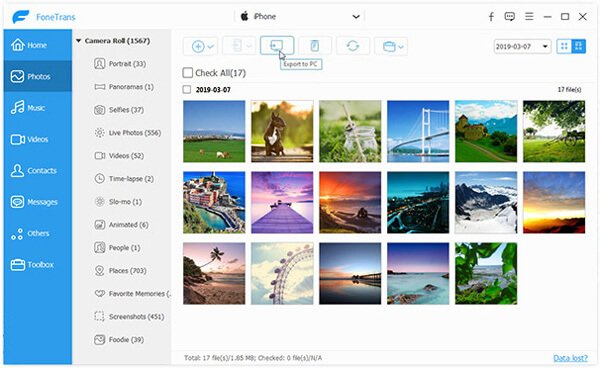
Poznámka: Pokud v nabídce vyberete iTunes, vaše velké soubory fotografií budou odeslány do knihovny iTunes. Na rozdíl od iTunes FoneTrans nepřepíše aktuální data ve vaší knihovně nebo iPhonu.
Mohl bys potřebovat: Jak poslat velké video soubory z Androidu or iPhone
Tento článek popisuje, jak odesílat velké soubory fotografií z iPhone do jiného iPhone, Android nebo PC. E-mail zjevně není dobrým způsobem sdílení velkých souborů mezi iPhone a dalšími zařízeními. Naštěstí máte více možností kromě e-mailu. Například Aiseesoft MobieSync má kapacitu pro přenos jakýchkoli souborů z iPhone do Androidu nebo PC. FoneTrans pro iOS navíc dokáže jednoduše synchronizovat velké fotografické soubory z iPhonu s jiným zařízením iOS, PC nebo Mac. Pokud máte lepší návrhy, napište prosím níže.
Správa a zálohování fotografií z iPhone
Odeslat velké soubory fotografií iPhone Nesynchronizované fotografie z iPhone Nahrajte fotky z iPhone na Disk Google Odstranit duplicitní fotografie na iPhone Fotografie iCloud pro Android Odstraňte alba na iPhone
Profesionální správce dat pro iPhone / Android a přenos pro přenos různých souborů mezi telefonem iOS / Android a počítačem a mezi dvěma mobilními telefony jedním kliknutím.
100% bezpečné. Žádné reklamy.